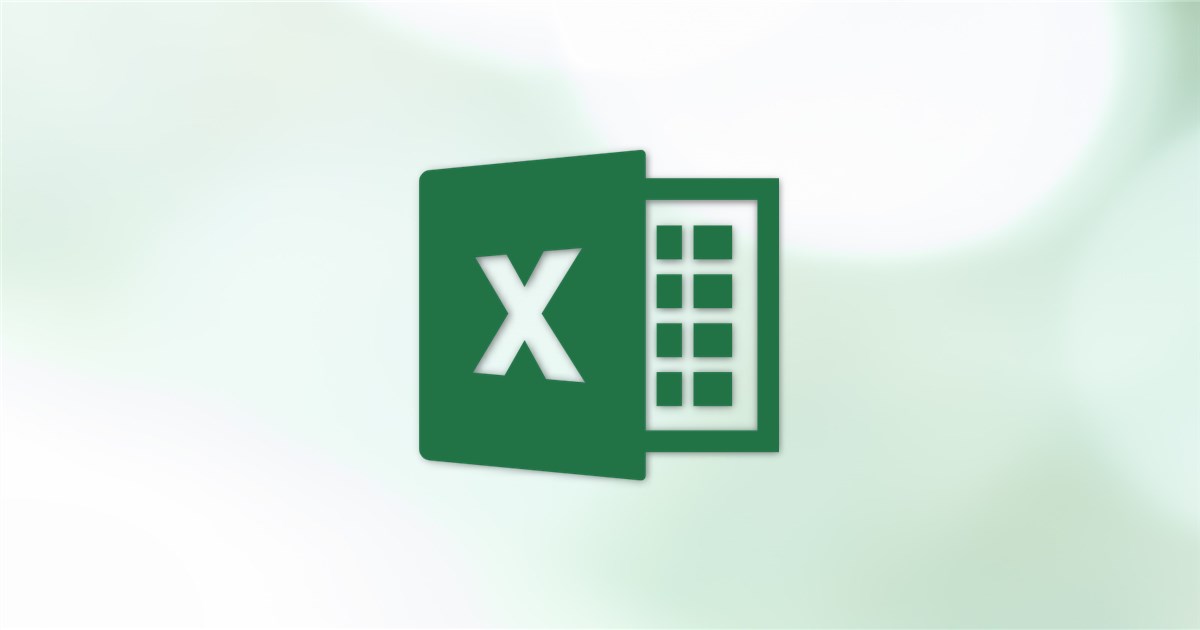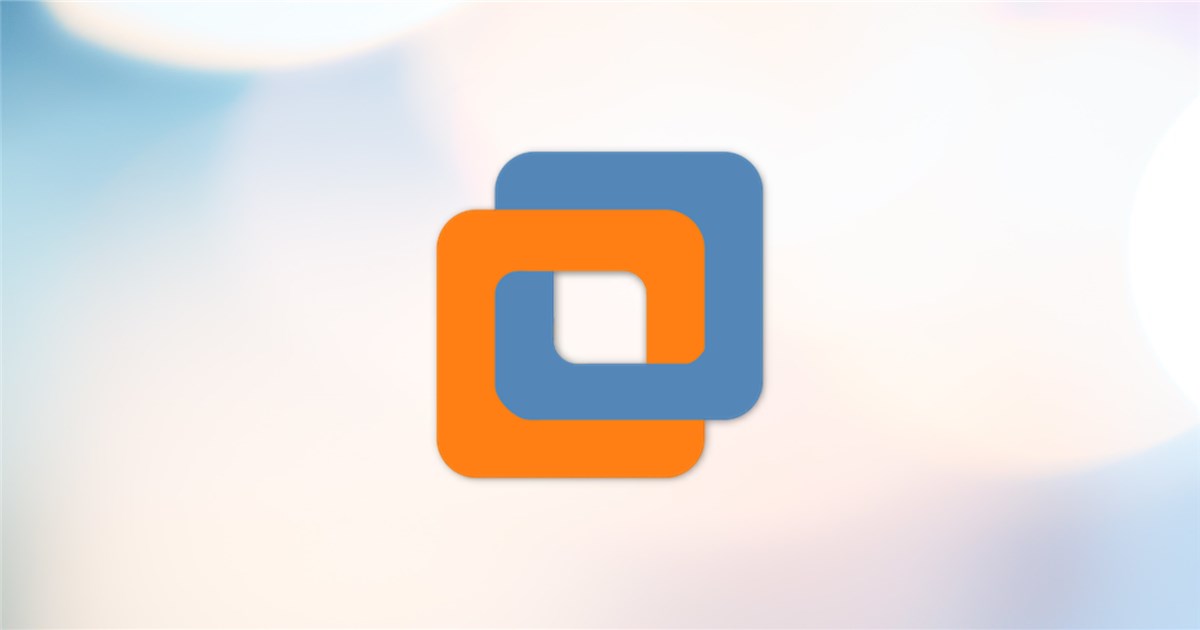Excelで複数の図形を移動させたい時、図形が重なっていたり図形の数が多かったりすると「Ctrl + 左クリック」でいちいち選択するのは手間ですよね。
例えばこんな図を移動させたい時とか。(ちょっと意味不明な図ですが・・・)
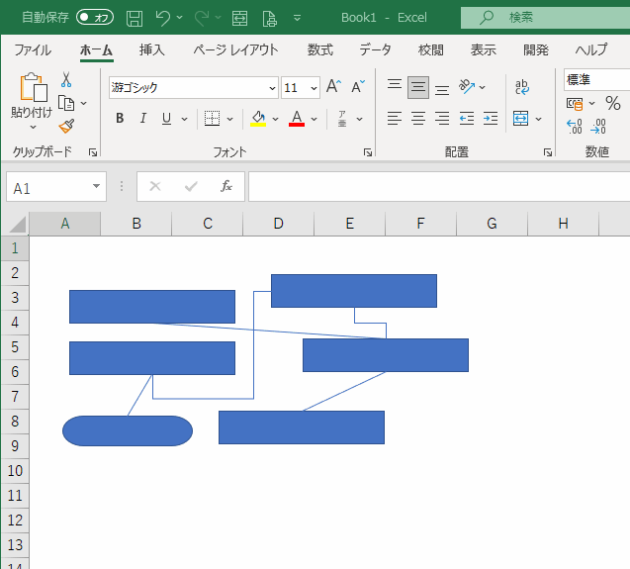
例えば、範囲指定で図形を選択できたら左クリックとマウス移動の操作だけで選択できて便利ですよね。
できます。その便利な方法を紹介します。
範囲指定で複数の画像を選択状態にする手順
ホームタブ→検索と選択→オブジェクトの選択
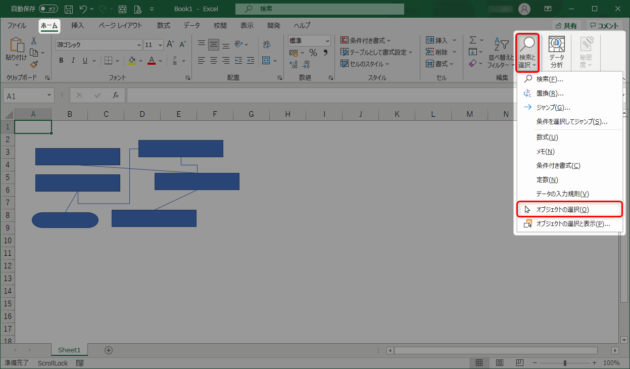
すると、「オブジェクト選択モード」というやつになるらしいです。
この状態で左クリックマウス移動をしてみると、どうやら範囲選択をできるっぽい感じになります。
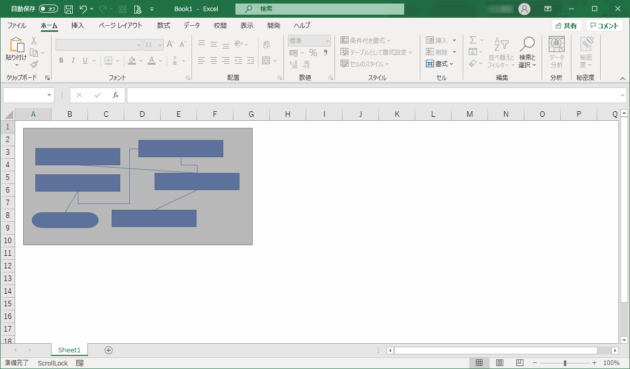
選択できました!(^-^)
これで図形をまとめて移動することができます。
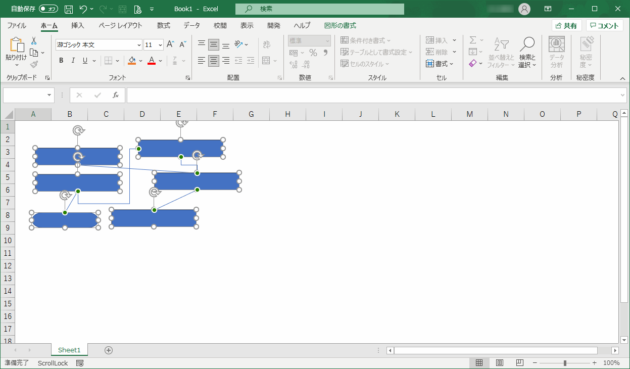
図形が指定範囲内に完全に入っていないと選択されないのでご注意ください。
このまま(オブジェクト選択モード)だと通常のセルの編集等ができませんが、以下のいずれかの操作をすることでオブジェクト選択モードを解除できます。
- オブジェクト選択モードへの切替と同様の手順で「オブジェクトの選択」をクリックする
- 「Esc」キーを押す
- セルをダブルクリックする
終わりに
こういうちょっとしたところなんですが、今までまともにExcelを使っていないとわからなかったり忘れてしまったりすることが多いです。
だって項目とか設定箇所が多いんだもの・・・(T_T)
忘れて調べての繰り返しでは非常に効率が悪いので、しっかり覚えていきたいところです。